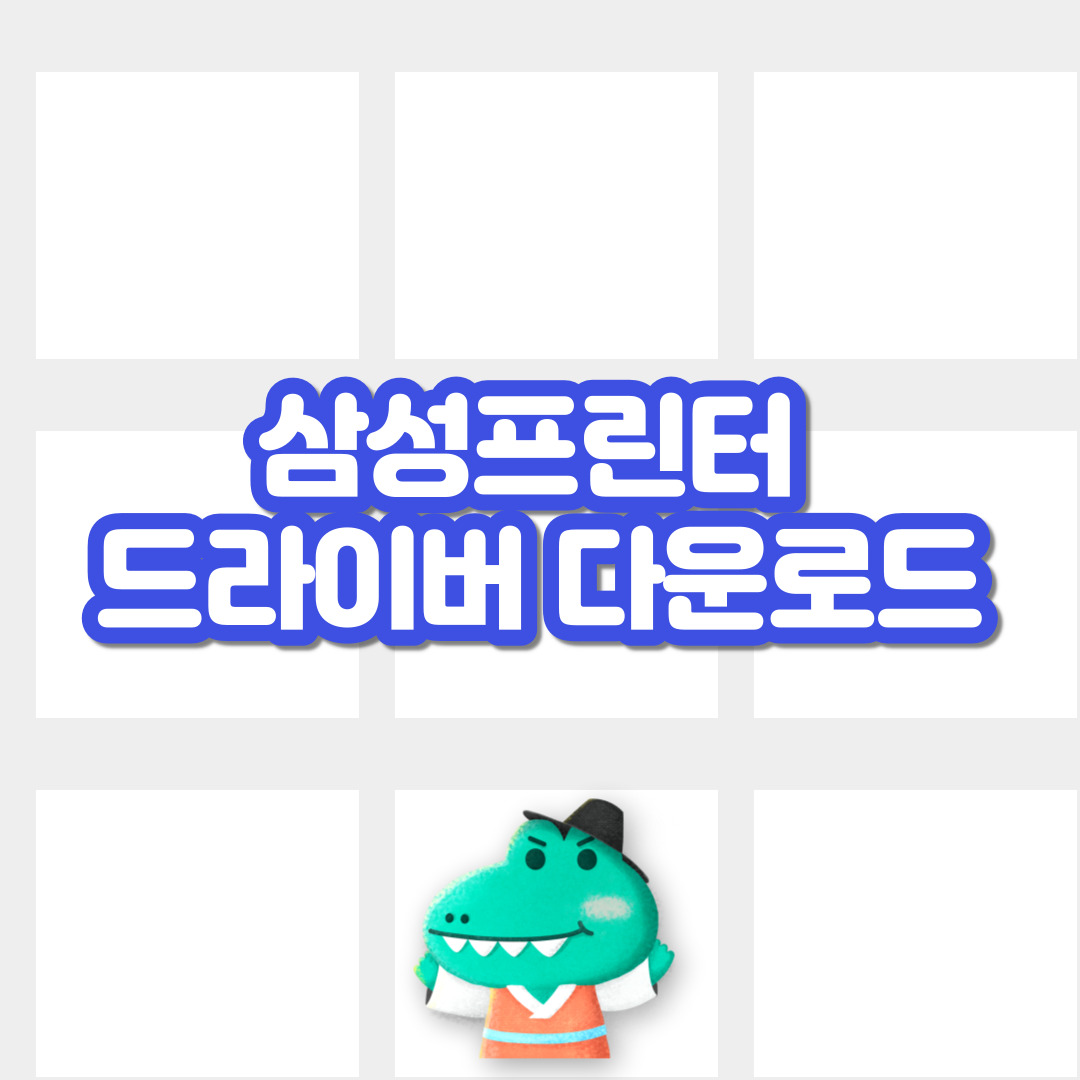
안녕하세요. 삼성프린터 드라이버 다운로드 방법에 대해 알아보도록 하겠습니다.
프린터 설치 후에 드라이버 설치를 하지 않으면 인쇄나 다른 기능들을 제대로 사용하실 수 없습니다.
그렇기 때문에 프린터 드라이버를 먼저 다운로드 하셔야 합니다.
삼성프린터의 경우 쉽게 다운로드 하여 설치하실 수 있으니 따라해보세요.
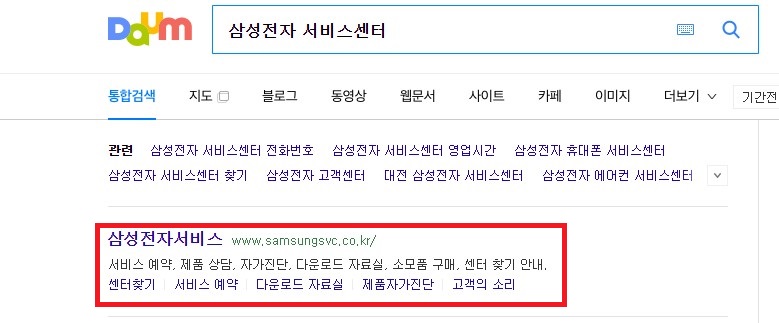
인터넷 검색창에 삼성전자 서비스 센터 검색을 하고 홈페이지에 접속해주세요.
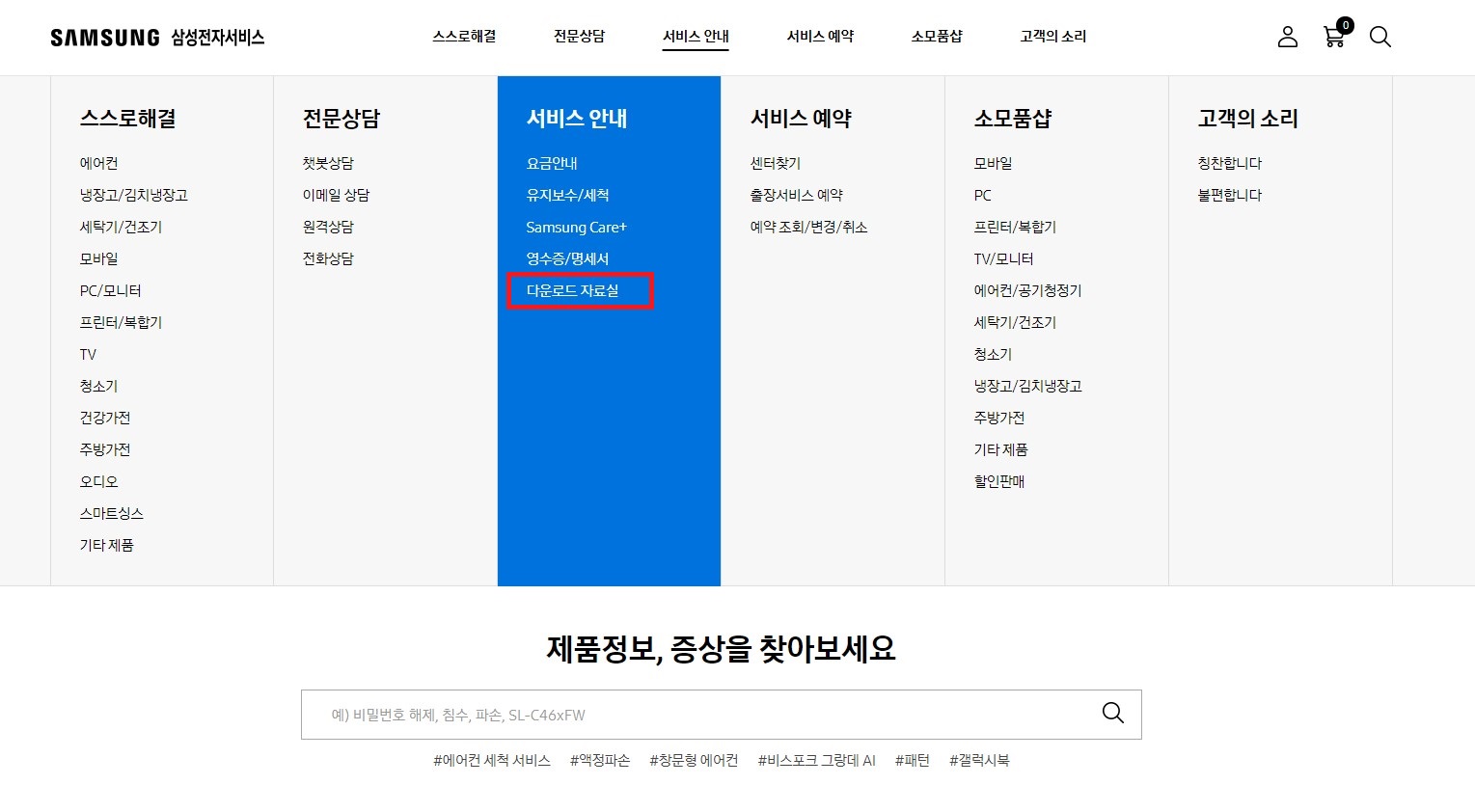
홈페이지 접속 후 서비스 안내에 있는 '다운로드 자료실'로 들어가 줍니다.
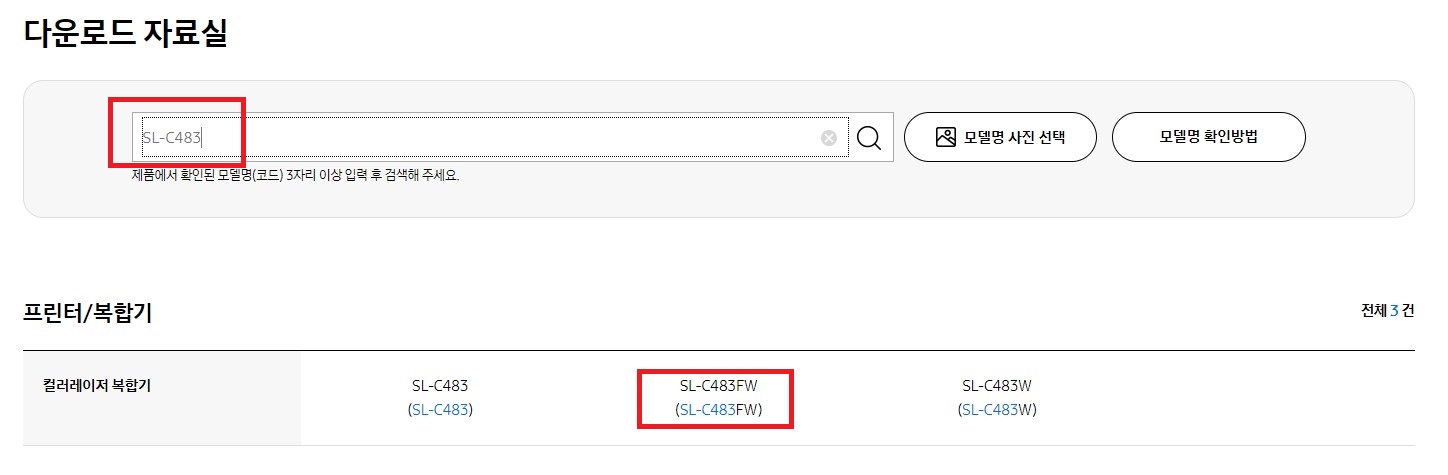
다운로드 자료실에서 프린터 모델명을 검색하시면 이에 맞는 드라이버가 나오게 됩니다.
모델명은 프린터 상단이나 옆면에 나와 있으니 꼭 모델명을 정확하게 검색하시고 못찾는 경우 오른쪽에 있는 모델명 확인 방법을 눌러서 확인해 봅니다.
저는 SL-C483 모델을 검색하여 프린터 드라이버를 다운로드 하였습니다.
똑같은 이름이어도 종류가 많기 때문에 뒤에 세부적인 이름까지 모델명에서 확인하셔야 합니다.
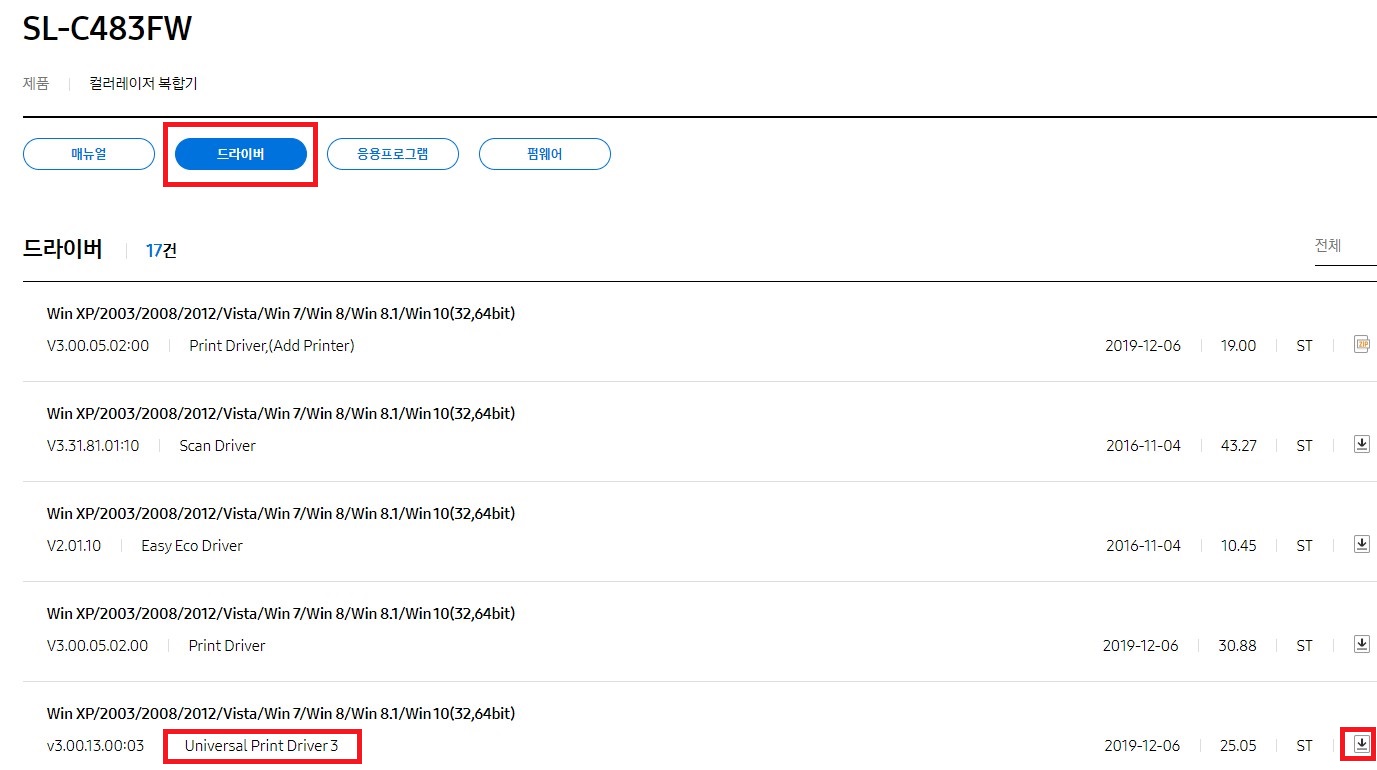
제품을 클릭하시고 드라이버에 들어가시면 설치 가능한 드라이버들이 나와 있습니다.
드라이버 종류가 많이 나와 있는데 이중에서 유니버셜 프린트 드라이버를 설치해주시면 됩니다.
오른쪽에 있는 다운로드 버튼을 눌러서 삼성프린터 드라이버 다운로드를 해주세요.
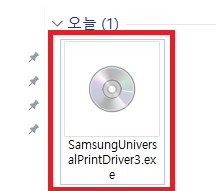
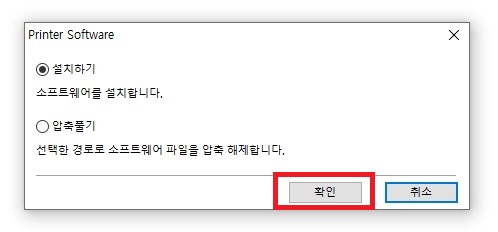
다운로드가 완료되면 설치된 폴더에 들어가 드라이버 파일을 찾을 수 있습니다.
파일을 클릭해주면 프린터 소프트웨어가 나오고 설치하기 상태에서 확인을 눌러 줍니다.
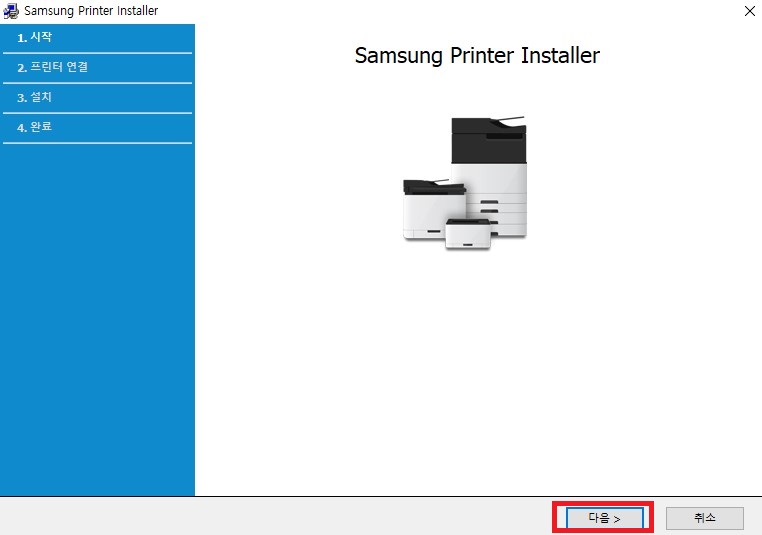
설치하는 화면이 나오게 되는데
1. 시작
2. 프린터 연결
3. 설치
4. 완료
이 순서로 설치가 진행되니 확인하셨다면 다음 버튼을 눌러 넘어가 주세요.
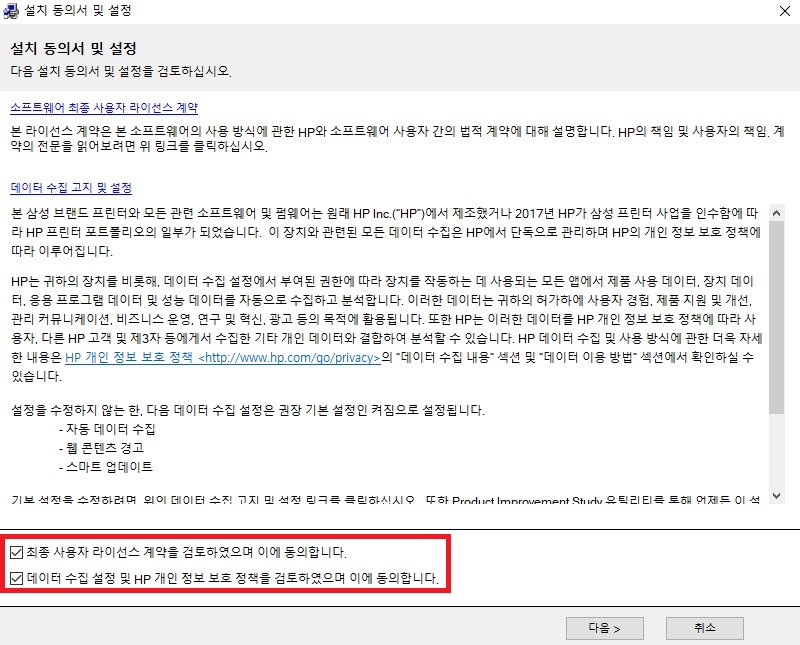
설치 동의서 화면이 나오면
라이센스 동의 체크와 데이터 수집 및 개인 정보 보호 정책에 동의를 클릭해주고 다음을 눌러주세요.
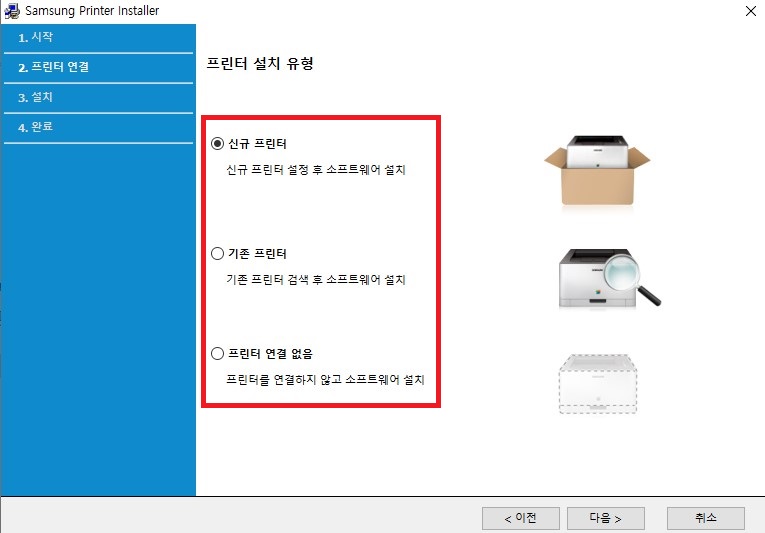
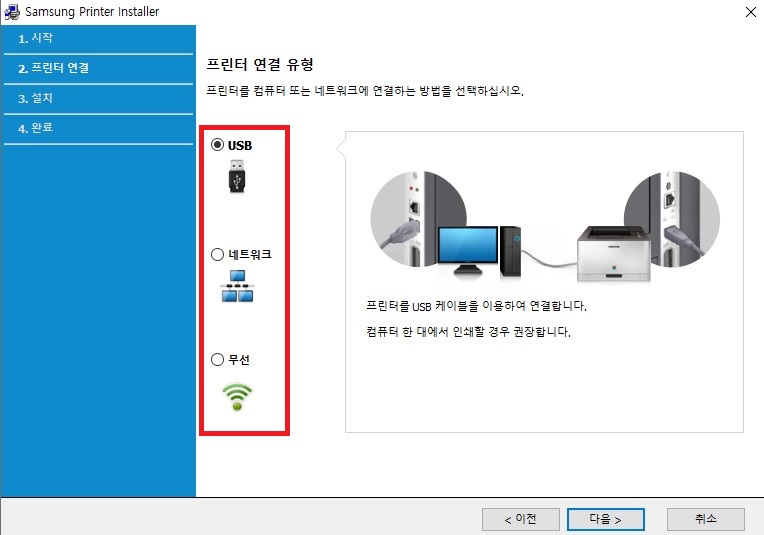
프린터 설치 유형에 해당되는 것을 눌러 주는데 처음 설치하면 신규 프린터를 클릭 후 다음을 눌러주시면 됩니다.
프린터 연결 유형도 맞는 것을 체크하고 다음을 눌러 설치해주시면 됩니다.
지금까지 삼성프린터 드라이버 다운로드 방법에 대해 알아보았습니다.
다양한 종류의 프린터가 있으나 모든 프린터 드라이버가 호환되지는 않습니다.
꼭 프린터 종류를 확인하여 드라이버를 다운로드를 하셔서 제대로 사용하시길 바랍니다.
'IT 인터넷' 카테고리의 다른 글
| 카카오톡 PC버전 다운로드! (0) | 2021.06.21 |
|---|---|
| 건강보험료 납부확인서 발급 인터넷으로 쉽게 (0) | 2021.06.15 |
| 홈택스 근로소득 원천징수 영수증 발급 1분만에 (0) | 2021.06.08 |
| 유튜브 프리미엄 해지 및 결제 취소 방법 (0) | 2021.05.25 |
| 네이버 플러스 멤버십 해지 쉽게하기! (0) | 2021.04.02 |



